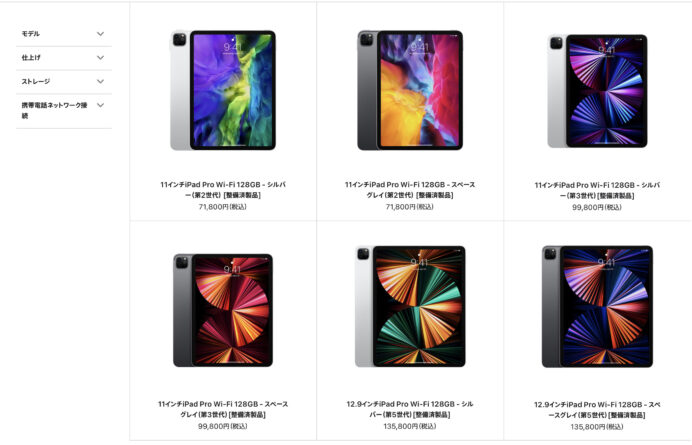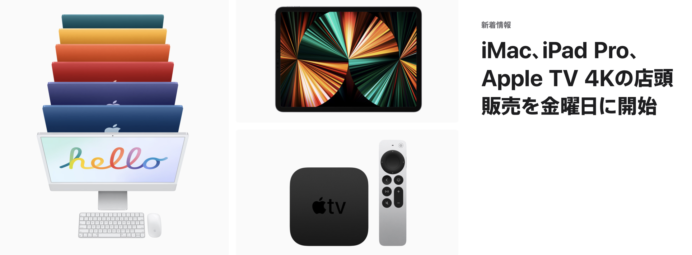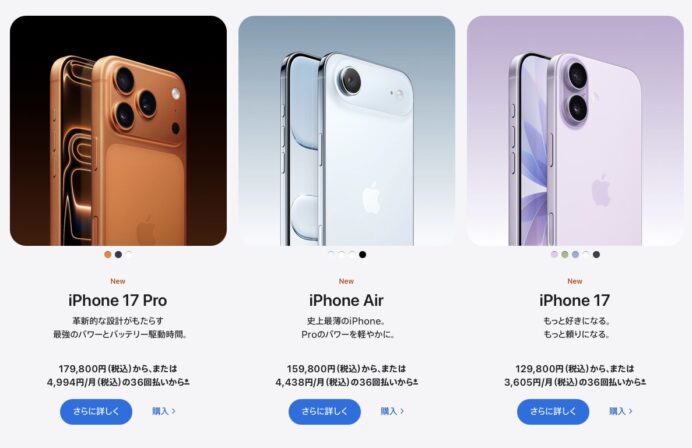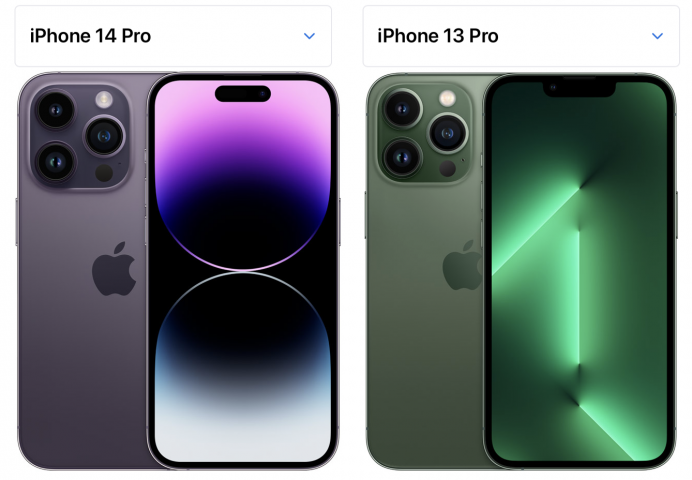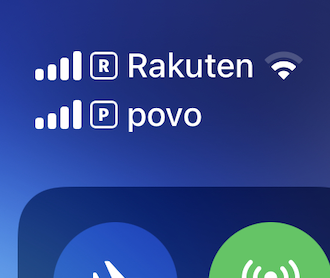
9/29の9時からauの格安ブランド「povo(ポヴォ)」の新プランpovo2.0の申し込みがスタートしました!
こちら、初期費用0円、月額基本料0円、必要な通信はギガ数を購入するという運用です。
povo2.0を申し込み
では私の現状をまとめてみます。
iPhone13 Pro
マイネオ SIMカード 1GB
楽天モバイル eSIM
マイネオが私のメイン回線で、ケータイを持ち始めてからずっと使っている電話番号です。
iPhone13シリーズはiPhoneで初めてeSIMのデュアルSIM対応となりましたので、今回は、
使い始めて約2年のマイネオを解約し、MNPでpovoを契約します。
つまり、
povo
楽天モバイル
のeSIMデュアルでいこうと思います。
povo2.0の申し込みはpovo2.0アプリが必要となります。
・アカウント作成
まずアカウントを作成します。gmailなど、キャリアに依存しないメールアドレスを用意しましょう。
・申し込み
アプリからeKYC申し込みを行います。最近自宅から新規申し込みする際に利用されることが多いので、経験した方も多いでしょう。私も楽天モバイル申し込み時にやりました。
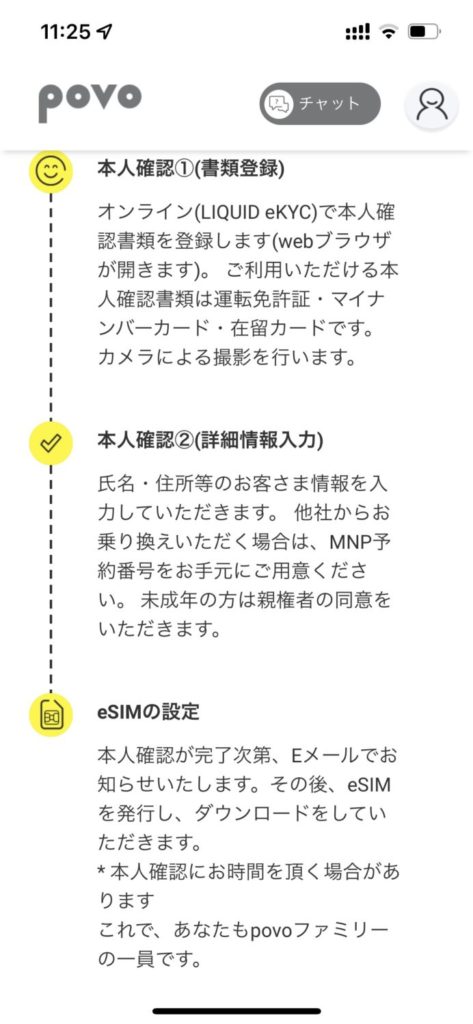
めんどくさそうな申し込みですが、実際やると内容はすっごく簡単です。
必要なものは、支払いに利用するクレジットカード、運転免許証などの身分証明書、自分の顔(笑)、です。
あと、MNPする場合は移動元の通信会社からMNP予約番号を取得します。
マイネオ等格安SIMならWebから即時取得できますが、業者によってはコールセンターへ電話が必要だったり、翌日以降の発行となったりしますので、事前に確認しておきましょう。
まずクレジットカードを登録します。
その後運転免許証を撮影して送信します。撮影はpovo2.0アプリ内の機能で撮影します。
ガイドが表示されますので、その通りに撮影ます。
そして、顔を撮影します。正面の顔、それから顔を上、左右に動かすようアプリ内で指示されますのでその通りに撮影します。
これであとはpovoの審査を待つだけ。
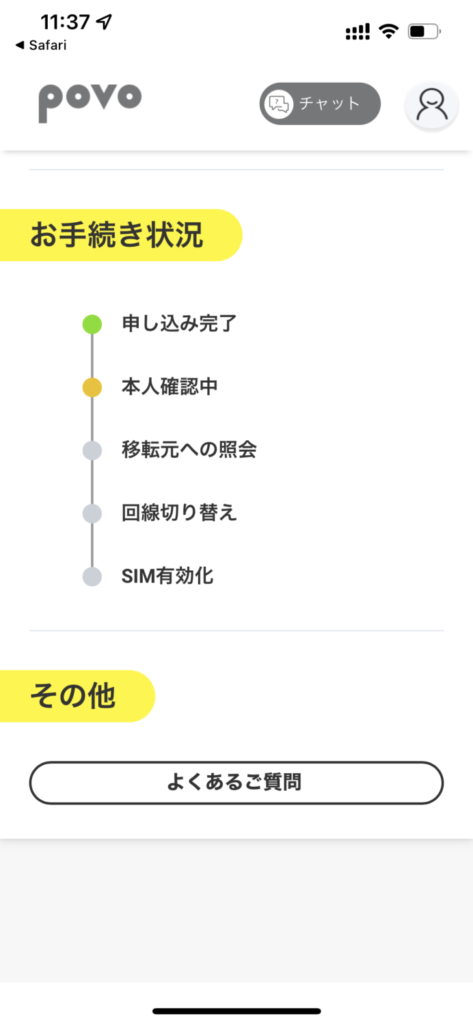
審査に通過するとメールが届いて申し込み完了です。
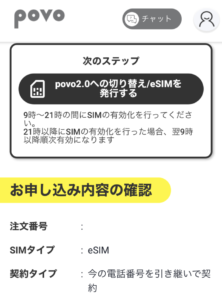
eSIMの場合は、登録用のQRコードがもらえますので、アプリかWebで確認します。
アプリからこのように「eSIMを発行する」をタップするとQRコードが表示されます。
WebでもQRコードが表示できますが、できればパソコンやタブレット、他のスマホを用意して、そちらでQRコードを用意して、利用したいスマホのカメラでQRコードを表示して、eSIMダウンロードサイトへアクセスします。
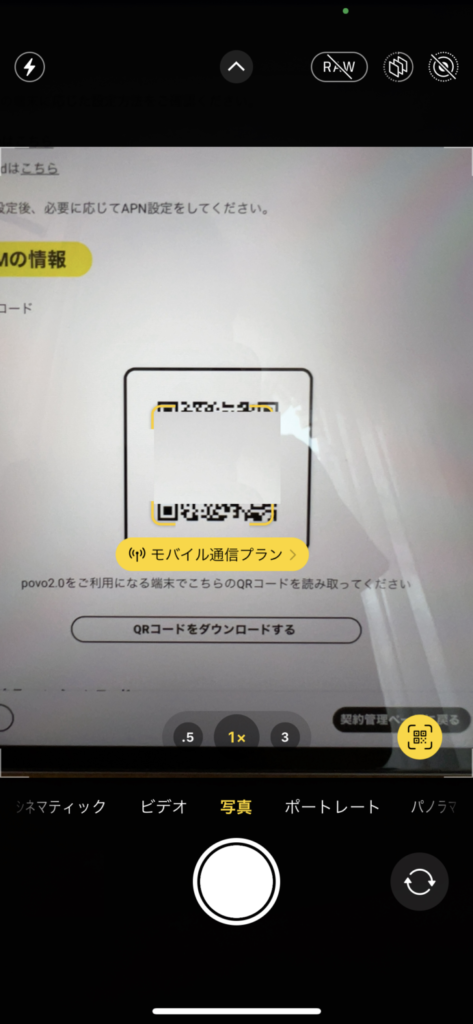
eSIMがダウンロードできれば、スマホにインストールして設定します。
設定といってもiPhoneの指示通りに設定するだけなので、難しいことはありません。
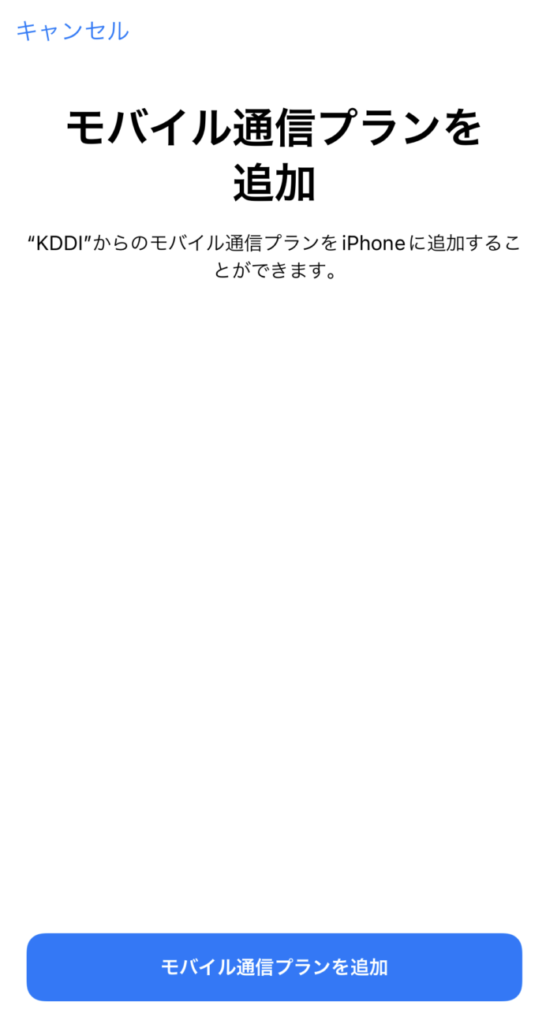 eSIMって本当に簡単です。
eSIMって本当に簡単です。
無事開通して、スマホの0円運用がスタートできました!
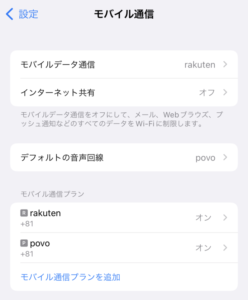
でも、eSIMって素晴らしいですね。このケータイ会社に申し込みたい!って思った時に、即日開通できるですから、本当に便利。しかも、デュアルeSIMに対応しているってiPhone13すごいですよ、ほんと。